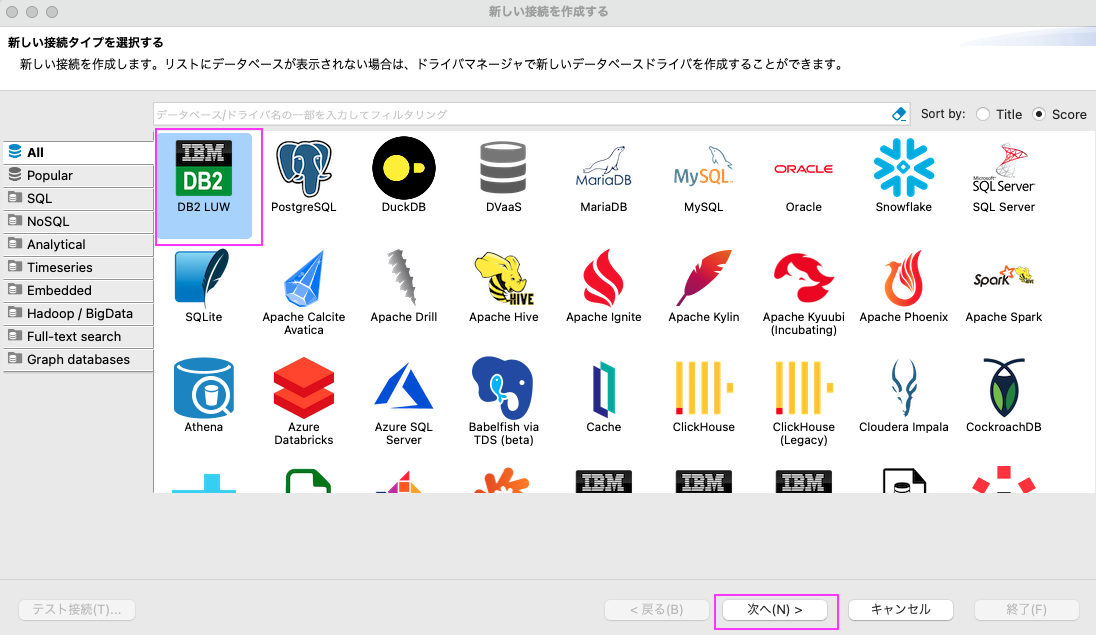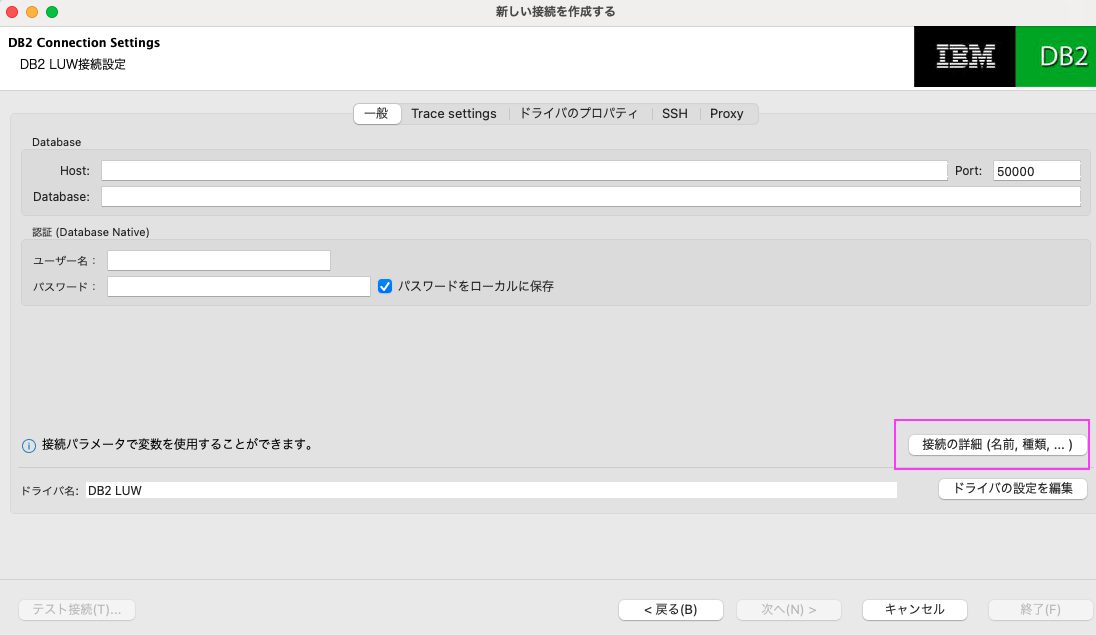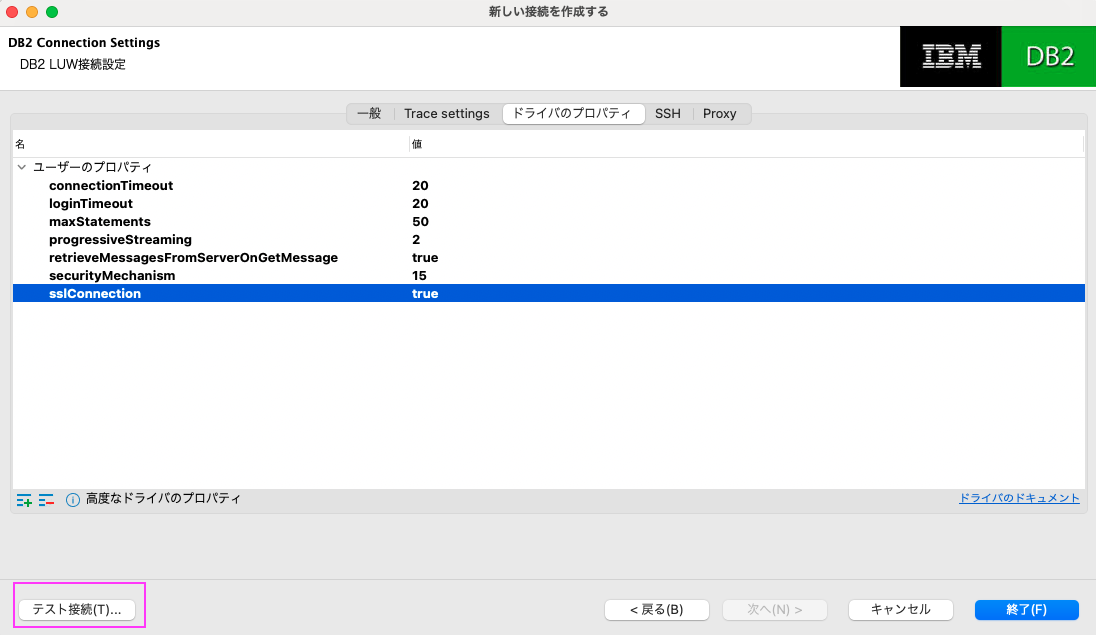「Db2 on Cloudを使ってみる」シリーズ
当記事はOSSのDB Tool DBeaverからDb2 on Cloudに接続する方法について説明します。
尚、Db2 Warehouse on Cloudも同様の方法で接続可能です。
この検証はMac版で行っています。
1. 接続情報の準備
DB接続用の
- userid
- password
- ホスト名
- ポート番号
- データベース名
を準備してください。
取得方法が不明の場合はこちらのDb2 on CloudのDB接続情報取得を参照お願いします。
上記に方法は2つ書いていますが後半の「IBM Cloudコンソールから資格情報を作成・参照」が管理者権限をもっているならよいと思います。
2. DBeaverを開き、接続を作成
2-1.上部メニューから「データベース」→「新しい接続」を開く
2-2. DB2 LUWのアイコンをクリックし、「次へ」をクリック
2-3. DB2 LUW接続設定を入力
接続名にわかりやすい名前を入れ,「戻る」をクリック
(そのままでもOKですが、たくさん作成するとわからなくなるのでわかりやすい名前にした方がよいです)

次に 1. 接続情報の準備で取得したAPIKEY, 接続情報を入力します。
[一般]タブ
[ドライバのプロパティ]タブ
左下の+印をクリック
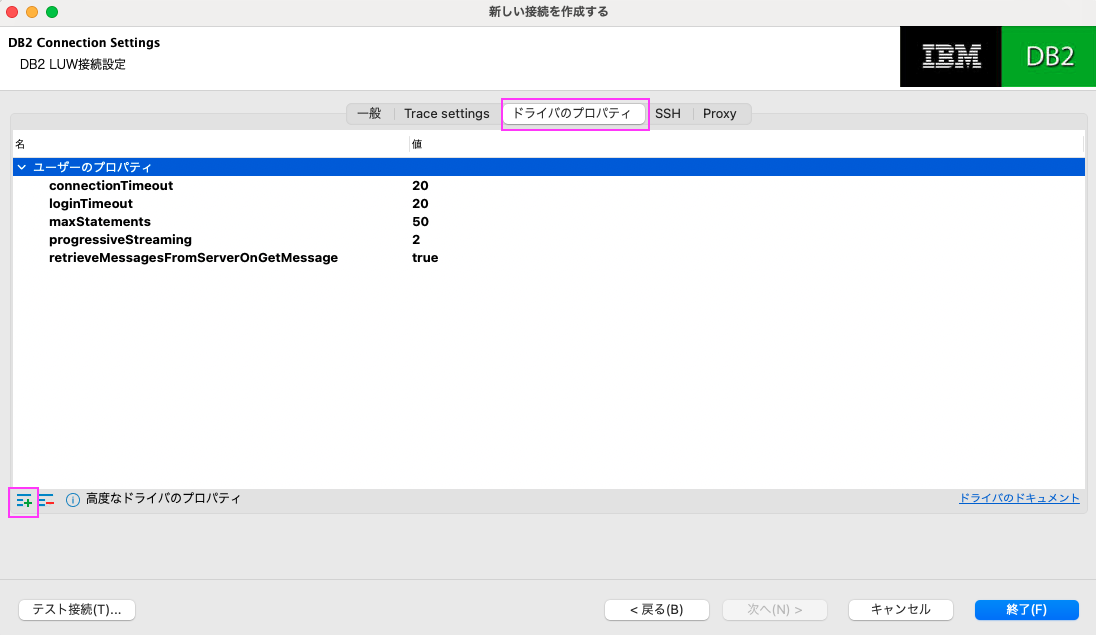
プロパティ名にsslConnectionと入力、OKをクリック

接続が確認できました! 「OK」をクリックしてダイアログを閉じます

以上です。